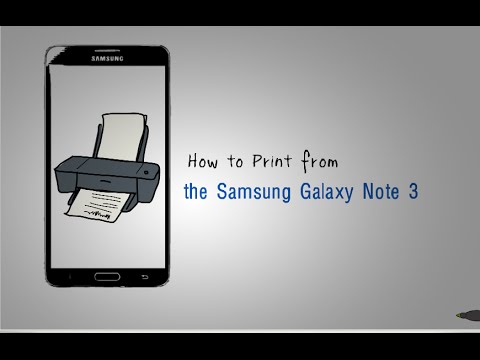
Kandungan
adalah wiki, yang bermaksud banyak artikel ditulis oleh beberapa penulis. Untuk membuat artikel ini, penulis sukarela mengambil bahagian dalam penyuntingan dan penambahbaikan.Anda boleh mencetak dokumen dari Samsung Galaxy Note 3 anda dengan menyambungkannya ke pencetak, melalui rangkaian Wi-Fi anda, atau melalui kabel USB. Selepas mengaktifkan Galaxy Note 3 anda untuk percetakan, anda boleh mencetak dokumen dan imej pada bila-bila masa. Hendaklah peranti anda disambungkan ke pencetak atau rangkaian wayarles yang sama.
peringkat
-
Tekan menu dan pilih tetapan pada skrin utama Samsung Galaxy Note 3 anda. -
Tekan Kenalan dan pilih rangkaian. -
pilih percetakan. -
Tekan Perkhidmatan plugin HP / perkhidmatan plugin Samsung dan aktifkan butang. Galaxy Note 3 anda akan diaktifkan untuk pencetakan. -
Sambungkan Galaxy Note 3 ke pencetak anda menggunakan kabel USB atau sahkan bahawa pencetak yang ingin anda gunakan disambungkan ke rangkaian Wi-Fi yang sama seperti Galaxy Note 3 anda.- Baca panduan pengguna pencetak anda jika anda memerlukan bantuan atau sokongan untuk menyambung pencetak anda ke rangkaian Wi-Fi.
-
Navigasi ke dan ketik dokumen atau imej yang anda mahu cetak dari Galaxy Note 3 anda. -
Tekan menu dan pilih mencetak -
Tekan Percetakan samsung kemudian pilih pencetak yang hendak digunakan. -
Tekan ikon pencetak untuk menghantar dokumen atau imej anda kepada pencetak.